Մենք նայում ենք զննարկչի այցելությունների ցանկին եւ ջնջում այն
Ինտերնետում էջը մուտքագրելիս ձեր համակարգիչը խնայում է ամեն ինչ. Որտեղ, երբ եք դիտել: Ինչի համար? - Դուք հարցնում եք: Պատահում է, որ էջը ոչ պատշաճ փակված էր, չհեռացավ ընտրյալների մեջ, եւ նրա հանկարծակի անհրաժեշտությունը անհրաժեշտ էր, եւ հարյուրավոր էջերի որոնման մեջ վերափոխվելը: Ավելի հեշտ է գտնել այն դիտված էջերի ցանկով, որոնք յուրաքանչյուր զննարկիչում են: Բացի այդ, այս հատկությունը օգնում է հետք գտնել, պարզել, թե որտեղ են եկել ձեր համակարգչի այլ օգտվողներ, դրանով իսկ արագ գտնելու անհրաժեշտ տեղեկատվությունը, ստուգեք երեխաների, ենթակաների աշխատողների այցերը: Եկեք նայենք, թե որտեղ է պահվում տեղեկատվությունը, ինչպես տեսնել այցելող կայքերի պատմությունը:
Windows- ի ամենատարածված զննարկիչները
Ամենատարածված զննարկիչներում, կայքերի ցուցակը բացելու համար, որտեղ ավելի փոքր է, կա առանցքային համադրություն, Ctrl + H կամ Ctrl + Shift + H. Ուցակը նույնպես բացվում է ներկառուցված գործառույթով:
Մտածեք, թե ինչպես ստուգել առանձին զննարկիչներում այցելելու պատմությունը, ամենատարածվածը:
Google Chrome.
Բացեք Google Chrome- ը: Հասցեի բարին մոտակայքում կա կարգաբերման կոճակ: Կտտացնելով դրան, բացեք ընտրացանկը, որտեղ դուք պետք է ընտրեք «Պատմություն» կետը: Այժմ կարող եք տեսնել դիտման ամսաթվով տեղակայված կայքերի կայքերի ցուցակը: Իմանալով, ասենք, որ դուք երեկ եկել եք ցանկալի էջ, դուք հեշտությամբ կգտնեք այն, առանց վերանայելու ավելի վաղ այցելված հղումները եւ ավելի ուշ:
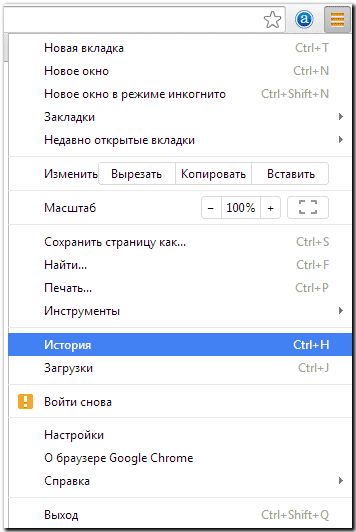
Պատմություն Google Chrome- ում
Firefox.
Հանրաճանաչ զննարկիչը պարունակում է տեղեկատվություն «ամսագրի» տեսակետների մասին, որոնցում ստուգել, \u200b\u200bկտտացրեք «Show ույց տալ ամբողջ ամսագիրը»: Այն գտնվում է լավագույն ցանկում, կամ կարող եք զանգահարել այն `սեղմելով ձախը: Firefox- ը բաժանեց հղումները ըստ ամսաթվի, իսկ ձախ կողմում կա ցանկի ցուցակ, դուք կարող եք ընտրել դրա մեջ, պատմության որ ժամանակահատվածում, երեկ, մեկ շաբաթ, ամիս:
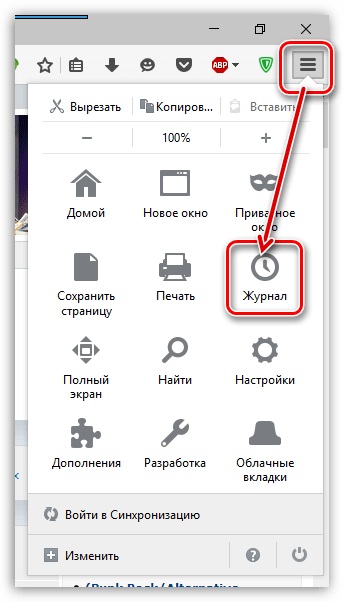
Ամսագիր Firefox- ում:
Օպերա:
Օպերայում կտտացրեք ձախ կողմում գտնվող կոճակը, զանգահարելով զննարկչի ընտրացանկը: Գնացեք «Պատմություն» կետում:
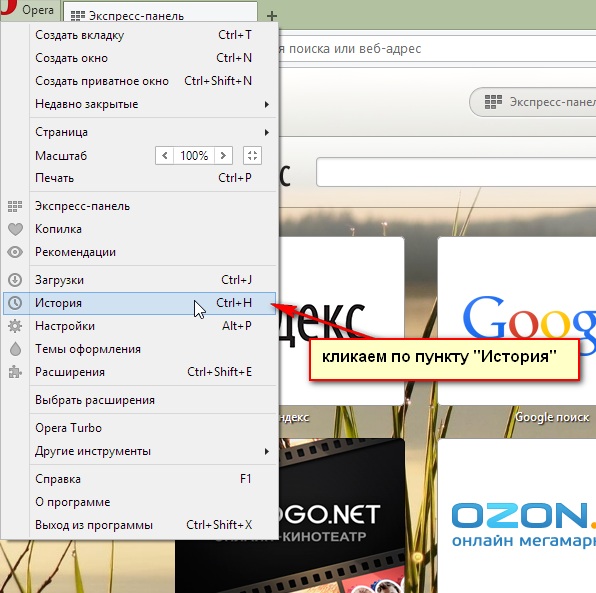
Yandex.
Yandex- ում գործառույթները նման են Chrome- ին, դուք նաեւ գտնում եք պատմությունը պարամետրերի պատկերակի տակ, որը գտնվում է վերեւում աջ կողմում: Երբ ցանկանում եք տեսնել եւ ստուգել հասցեները, կտտացրեք «Պատմություն» ցուցակը `« Պատմության մենեջեր »:
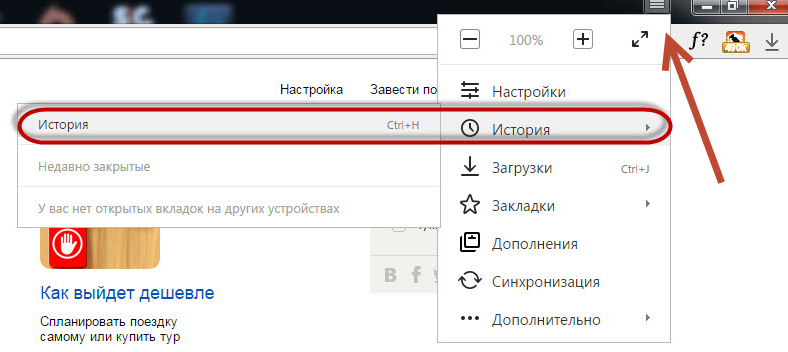
Այսինքն
Internet Explorer- ում, այցելությունների մասին տեղեկություններ բացելու համար կտտացրեք աստղերին գործիքագոտում: The անկում, որը հայտնվում է դրանից հետո, ընտրեք «ամսագիրը»: Այժմ կարող եք տեսնել կայքերի ցանկը, որը կառուցված է ըստ ամսաթվի:
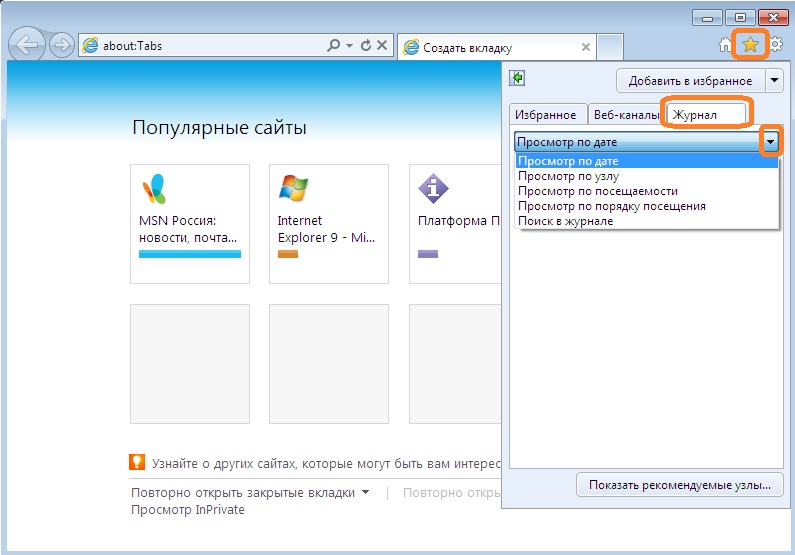
Այցելված կայքերի ցուցակը ջնջելը
Եթե \u200b\u200bչեք ցանկանում, որ ինչ-որ մեկը իմանա ցանցի ձեր «զբոսանքի» մասին, կարող եք ջնջել ձեր այցելած կայքերի հղումների ցուցակը: Եթե \u200b\u200bչգիտեք, թե ինչպես հեռացնել համակարգչից այցելելու պատմությունը համակարգչից, կարդացեք ստորեւ:
Այցելությունների պատմությունը մաքրելու մի քանի եղանակներ կան: Իհարկե, ժամանակի ծախսերը պահանջող անհարմար տարբերակն է ամսագրից առանձին յուրաքանչյուր կապը հանել: Այնուամենայնիվ, զննարկիչները մաքրում են ավելի հեշտ եղանակ:
Google Chrome.
Գնացեք «Գործիքներ» - «Փաստաթուղթը դիտելու տվյալները»: Նշեք ջնջման խորությունը բացվող ցուցակում: «Մաքուր պատմության» հարեւանությամբ տիզը դնել եւ կտտացնել ջնջմանը:
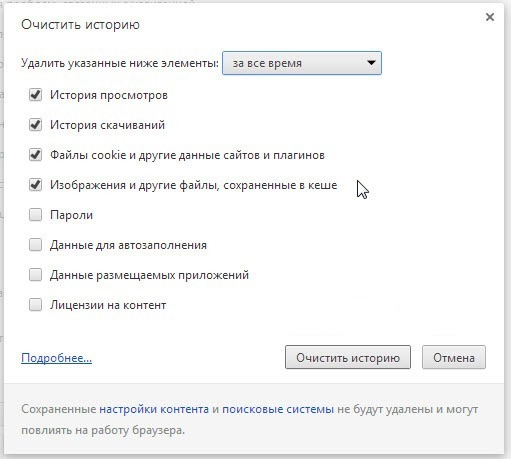
Կարող եք օգտագործել Ctrl + Shift + Del- ի համադրությունը:
Firefox.
Այս զննարկիչում գտեք «Գործիքներ» բաժինը, «Կարգավորումներ» տողի վրա: Պատուհանում, որը բացվում է, անցեք «Գաղտնիության» ներդիրին `« Հանգստացեք անհապաղ »: Հայտնվում է նոր պատուհանը «ավելորդ տվյալները ջնջելը»: Ստուգեք, որ պիտակը գտնվում է այն կետում, որը ցույց է տալիս այցելող ծառայությունը: Սահեցրեք պիտակները այն, ինչ ձեզ հարկավոր է մաքրել, ապա սեղմել «Delete նջել»:
Հետազոտող
Այսինքն, այցերի շրջագայությունը կոչվում է «զննարկչի ամսագիր»: Դրա ուղին ստում է «Ծառայություն» բաժնի միջոցով, «Delete նջել ամսագիրը» մի տող կա, ապա կտտացրեք «Delete պատմությունը»:
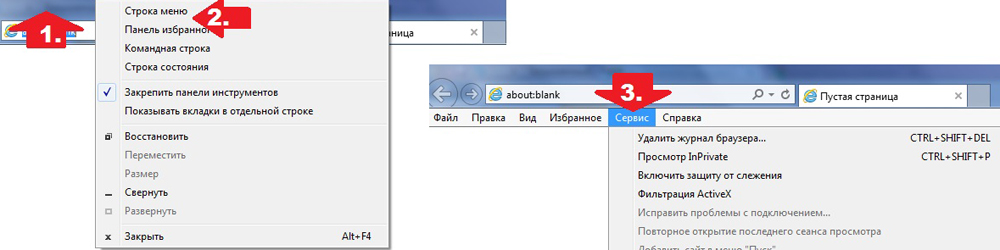
Օպերա:
Զննարկչի ընտրացանկում անցեք «Կարգավորումներ», գտնեք «Delete նջել անձնական տվյալները» տարբերակը: Լռելյայն պարամետրերը թաքնված են պարամետրերում, տեղակայեք դրանք `սեղմելով« մանրամասն պարամետրերը »: Գնալ «Այցելված էջերի պատմությունը մաքրելու», ուշադիր նայեք ամեն ինչ, որպեսզի չվերացնի ցանկալիը:
Safari.
Safari- ն առանձին բաժին ունի «Պատմություն» զննարկչի ընտրացանկում: Գնացեք դրան, կտեսնեք հղում `տեղեկատվությունը ջնջելու համար:
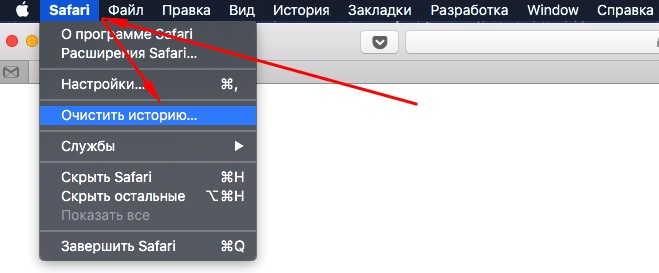
Yandex.
Զննարկիչում կտտացրեք պատկերակին հասցեի կարի մոտակայքում, որը նման է պտույտի: Հաջորդը, գնացեք «պատմություն»: Տեսեք այցելված կայքերի ցուցակը, սայթաքեք այն կտորների վրա, որոնք ցանկանում եք ջնջել, սեղմել համապատասխան կոճակը:
Օգտագործելով կոմունալ ծառայություններ
Դուք կարող եք մաքրել զննարկչի ամսագիրը մասնագիտությունների միջոցով, արագ մաքրելով եւ հեռացնելով այն ամենը, ինչ ցանկանում եք: Պարզապես զգույշ եղեք, ներբեռնեք կոմունալ ծառայություններ պաշտոնական աղբյուրներից, վախեցեք չստուգված էջերից, քանի որ կարող եք ձեռք բերել վիրուսներ ուղարկող խաբեբաներ: Ստորեւ նշված կոմունալ հարմարությունները հիանալի միջոց են ավելորդ տեղեկատվությունը, աղբը հեռացնելու համար, թույլ են տալիս որակապես լուծել խնդիրը:
- Ամենատարածված -ccleaner- ը: Կարող են ջնջել այն ծրագրերը, որոնցից չպետք է ազատվել սովորական տեխնիկայից, մաքրեք գրանցամատյանում, հեռացնելով սխալ գրառումները: Կոմունալ ծրագիրը վարելը, սկսեք վերլուծությունը, ապա սահեցրեք տուփերը տողերում `նշելով հեռավոր, կտտացրեք մաքրման կոճակը:
- Այլընտրանք վերը նշված ծրագրին. Նաեւ հիանալի մաքրում է ամեն ինչ, հեռացնում աղբը, կատարում է defragmentation: Կան ռուսախոսական աջակցություն: Սեղմեք վերլուծության կոճակը, համաձայնեք WizzediskCleaner- ի առաջարկած իրերի հետ մաքրման համար, սեղմեք համապատասխան կոճակը:
Գտեք դիտված էջերի ցուցակը զննարկչի մեջ, մաքրել այն դժվար չէ, հեշտությամբ կարող եք կարգավորել առաջադրանքը, դրանք կիրառելով վերեւում գտնվող առաջարկությունները: Խնդիրը լուծվում է առանց հատուկ ժամանակի ծախսերի, կարիք չունի մասնագետներ կոչվելու: Յուրաքանչյուր օգտվող կկարողանա կատարել այն ամենը, ինչ ձեզ հարկավոր է:
 Ծառայություն «Զանգերի արգելում» MegaFon- ից
Ծառայություն «Զանգերի արգելում» MegaFon- ից Tele Apply Service2: անվճար հեռախոս
Tele Apply Service2: անվճար հեռախոս Ինչպես միացնել Bluetooth ականջակալները համակարգչին:
Ինչպես միացնել Bluetooth ականջակալները համակարգչին: